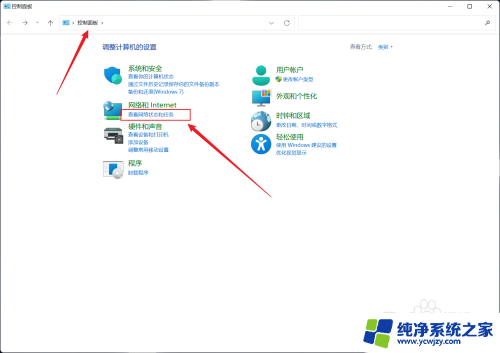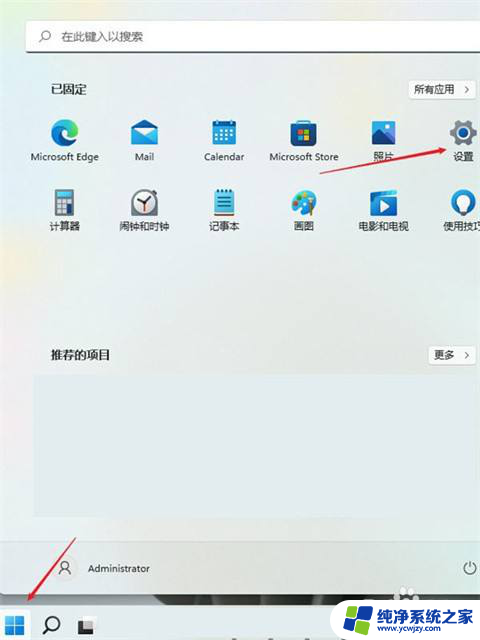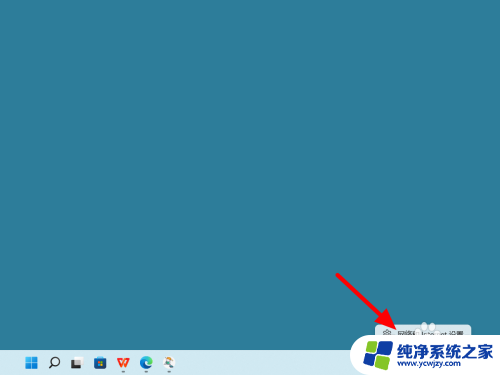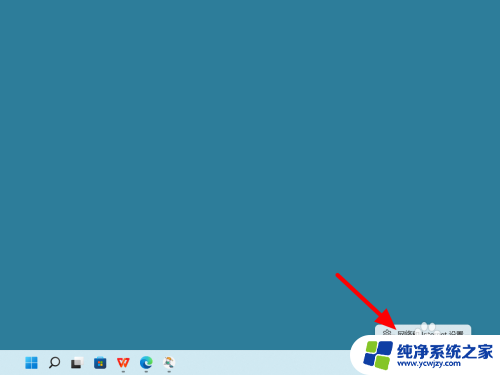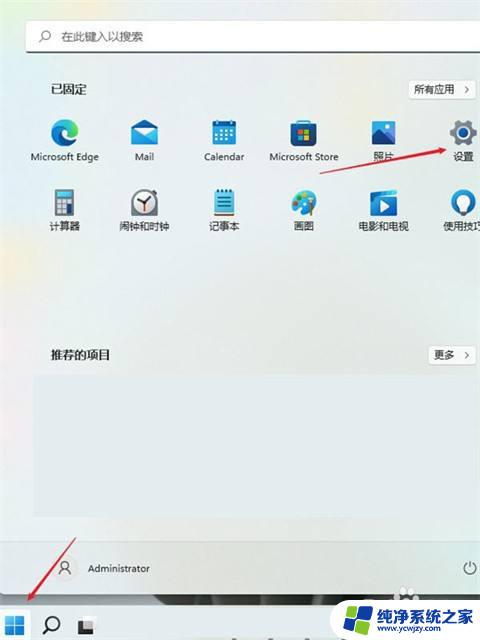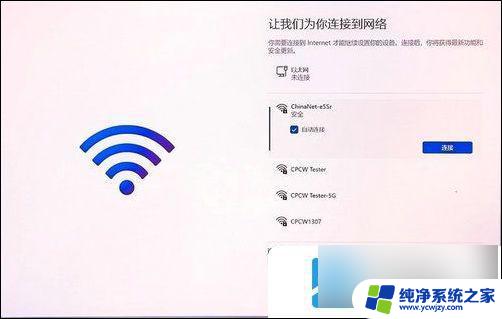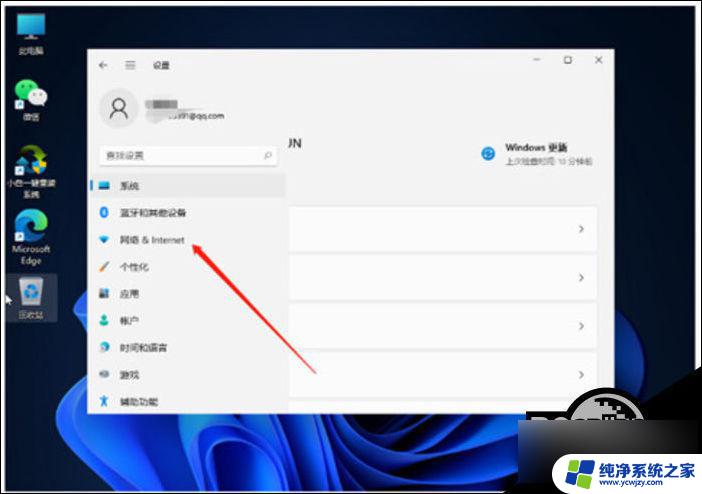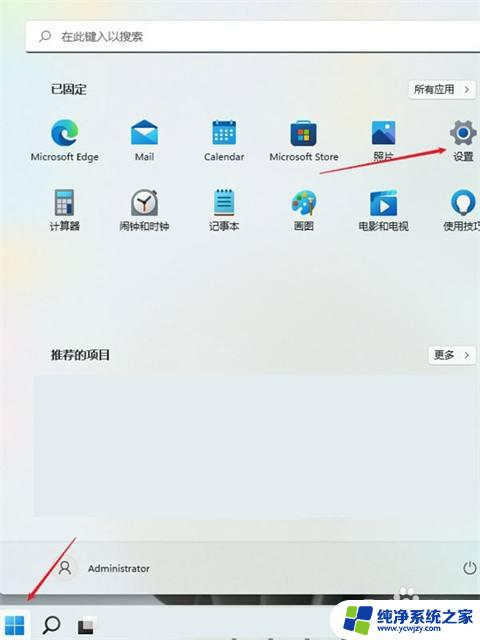win11连接网线后怎么联网 Windows 11插网线无法联网怎么办
更新时间:2024-03-04 15:47:02作者:xiaoliu
近日Windows 11的发布引起了广泛关注,一些用户在连接网线后却遇到了无法联网的问题。对于这种情况,我们需要探索解决方法,以确保能够顺利上网。无论是出于工作需要还是日常使用,联网已经成为了我们生活的重要组成部分。解决Windows 11插网线无法联网的问题显得尤为重要。当我们遇到这样的情况时,应该如何应对呢?以下将为大家介绍一些可能的解决方法,以帮助您尽快恢复网络连接。
具体方法:
1.点击查看网络状态
进入win11系统的控制面板,点击查看网络状态和任务的选项。
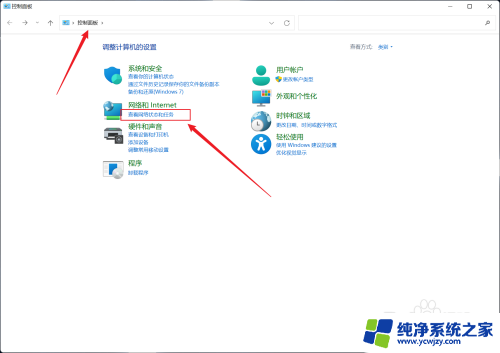
2.设置新的连接或网络
点击设置新的连接或网络的选项。
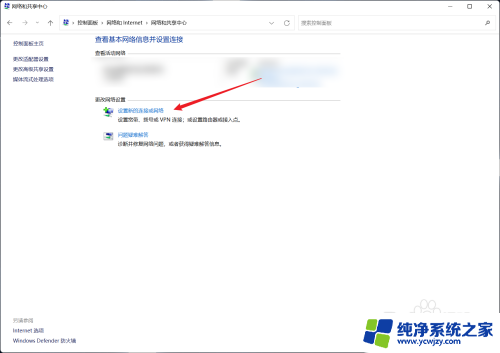
3.选择连接到internet
在列表中,双击连接到internet的选项。
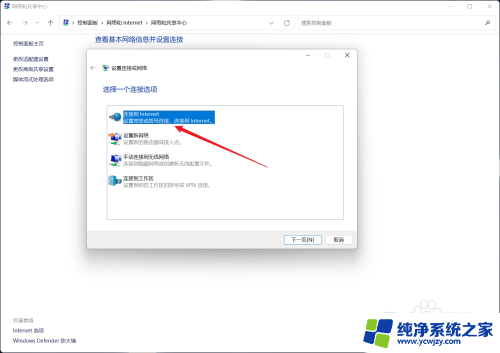
4.点击设置新连接
在表中,点击设置新连接的选项。
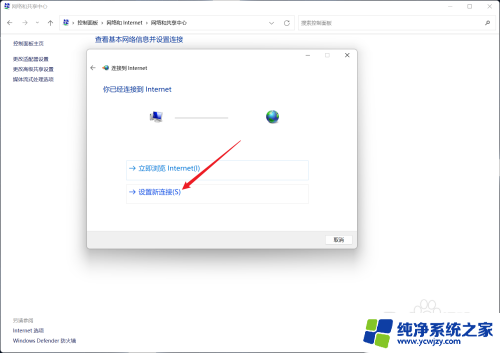
5.点击宽带
点击宽带(PPPoE)的选项。
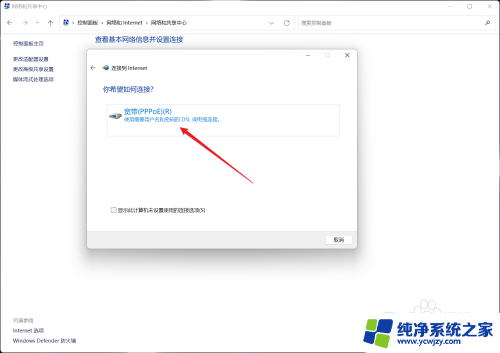
6.输入用户名
在表单中输入服务供应商提供的用户名、密码等信息,点击连接的选项即可。
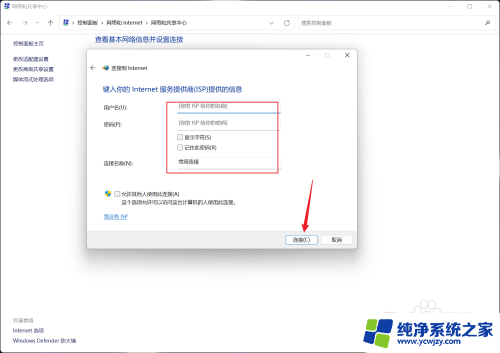
以上就是连接网线后win11如何联网的全部内容,如果您遇到这种情况,可以按照以上方法解决,希望这能对大家有所帮助。